Como enviar faturas no WooCommerce
Publicados: 2023-07-10Uma das tarefas essenciais na gestão de uma loja online é o envio de faturas aos seus clientes. WooCommerce, a plataforma de comércio eletrônico mais popular e poderosa para WordPress, torna isso fácil e flexível. Você pode usar o WooCommerce para criar e gerenciar sua loja online, bem como enviar faturas no WooCommerce usando vários métodos.
As faturas são documentos importantes que mostram os detalhes de uma transação, como os produtos ou serviços vendidos, os preços, os impostos, as formas de pagamento e os termos e condições. As faturas ajudam você a acompanhar suas vendas, gerenciar seu fluxo de caixa e cumprir os regulamentos fiscais. As faturas também o ajudam a criar confiança e credibilidade junto dos seus clientes, uma vez que fornecem o comprovativo de compra e uma imagem profissional.
Mas como você envia faturas no WooCommerce? Existem diferentes métodos que você pode usar, dependendo de suas preferências e necessidades. Neste post do blog, mostraremos algumas das melhores formas de enviar faturas no WooCommerce, usando plugins ou extensões que adicionam essa funcionalidade à sua loja.
Índice
Como enviar faturas na loja WooCommerce
Passo 1: Instale um plug-in de fatura WooCommerce
Para enviar faturas no WooCommerce, você precisa instalar um plug-in que permite criar e enviar faturas, como WooCommerce PDF Invoices & Packing Slips. Este plug-in permite gerar e anexar automaticamente faturas em PDF aos e-mails de confirmação de pedidos enviados aos seus clientes. Você também pode baixar ou imprimir as faturas na página de administração do pedido.
O plug-in vem com vários modelos personalizáveis que você pode usar para criar faturas com aparência profissional. Você também pode adicionar seu próprio logotipo, detalhes da empresa e notas personalizadas às faturas. O plug-in oferece suporte a vários idiomas e moedas, bem como conformidade fiscal total.
WooCommerce PDF Invoices & Packing Slips é um plug-in gratuito que você pode instalar a partir do diretório de plug-ins do WordPress. Se você deseja mais recursos, como campos personalizados, números sequenciais de faturas ou suporte premium, pode atualizar para a versão premium do plug-in.
Para instalar o plug-in, acesse o painel do WordPress e navegue até Plug-ins > Adicionar novo . Pesquise por “WooCommerce PDF Invoices & Packing Slips” e clique no botão Instalar agora abaixo do nome do plugin. Em seguida, clique no botão Ativar para ativá-lo.
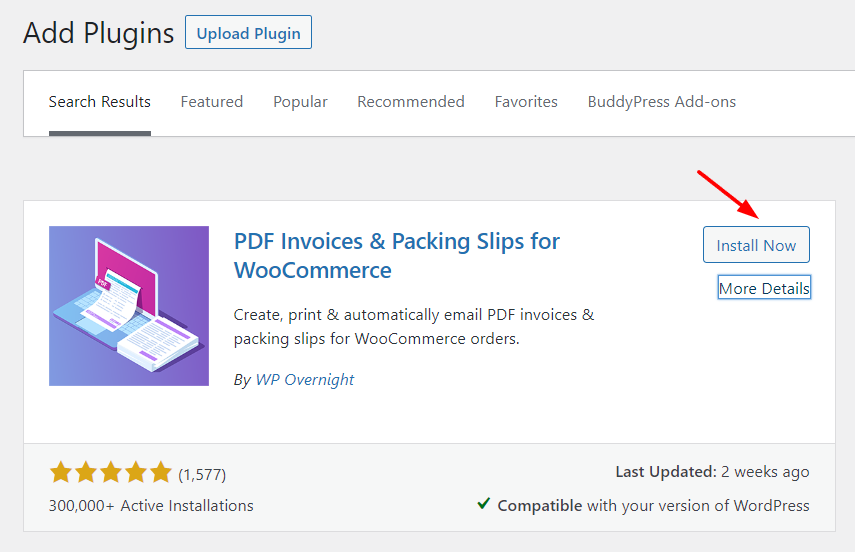
Passo 2: Execute o assistente de configuração
Depois de ativar o plug-in, você verá um aviso solicitando a execução do assistente de configuração. O assistente de configuração o guiará pelas configurações mais importantes necessárias para sua fatura WooCommerce padrão. Clique no botão Executar o assistente de configuração para iniciar.
A primeira etapa do assistente de configuração pede que você digite o nome da sua loja e seu endereço. O plug-in incluirá esses detalhes em sua fatura. Vá em frente e preencha esses campos e clique em Avançar .
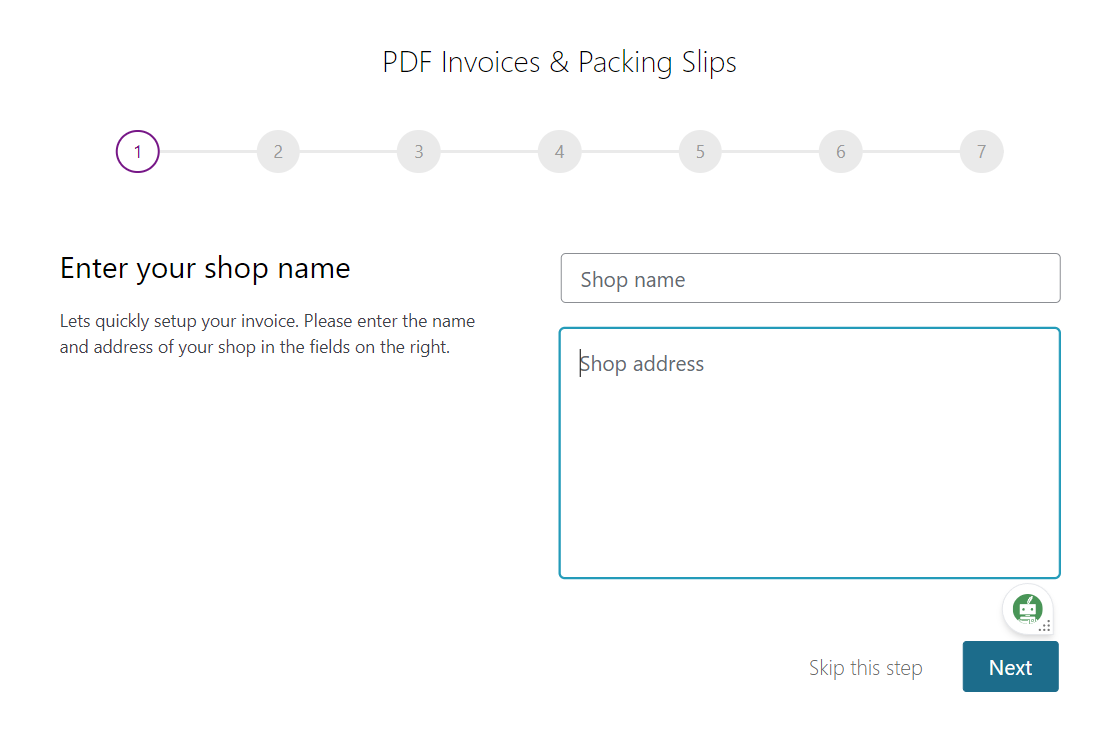
A próxima etapa pede que você carregue um logotipo para sua fatura. Clique no botão Definir imagem para selecionar um logotipo da sua biblioteca de mídia ou fazer upload de um novo. Este logotipo aparecerá como uma prévia na tela e o plug-in também o incluirá em suas faturas em PDF. Clique em Avançar .

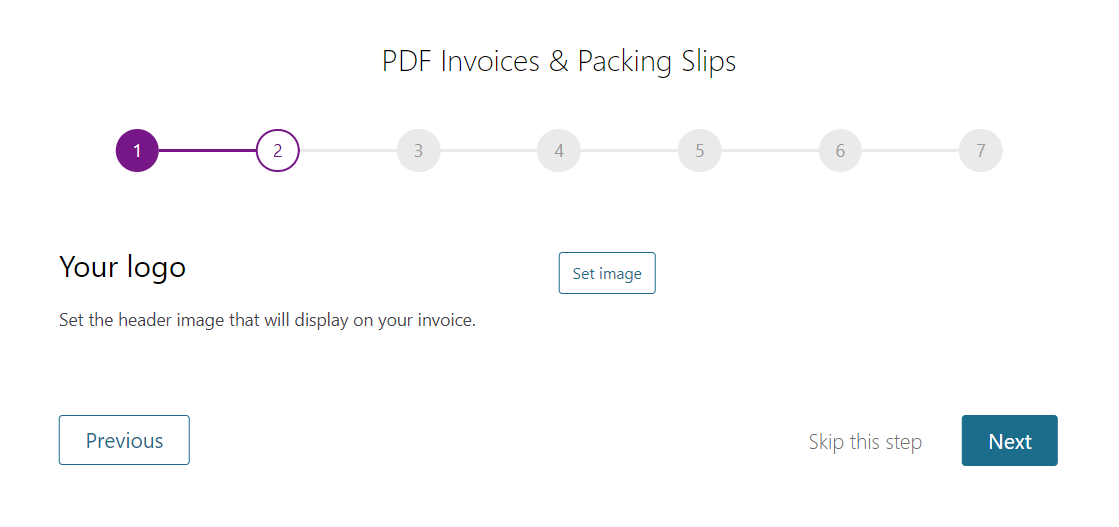
O terceiro passo é selecionar em quais e-mails você gostaria de anexar sua fatura. Como Novo pedido, pedido cancelado, pedido com falha, pedido em espera, pedido em processamento, pedido concluído, pedido reembolsado, fatura do cliente / detalhes do pedido (e-mail manual), nota do cliente.
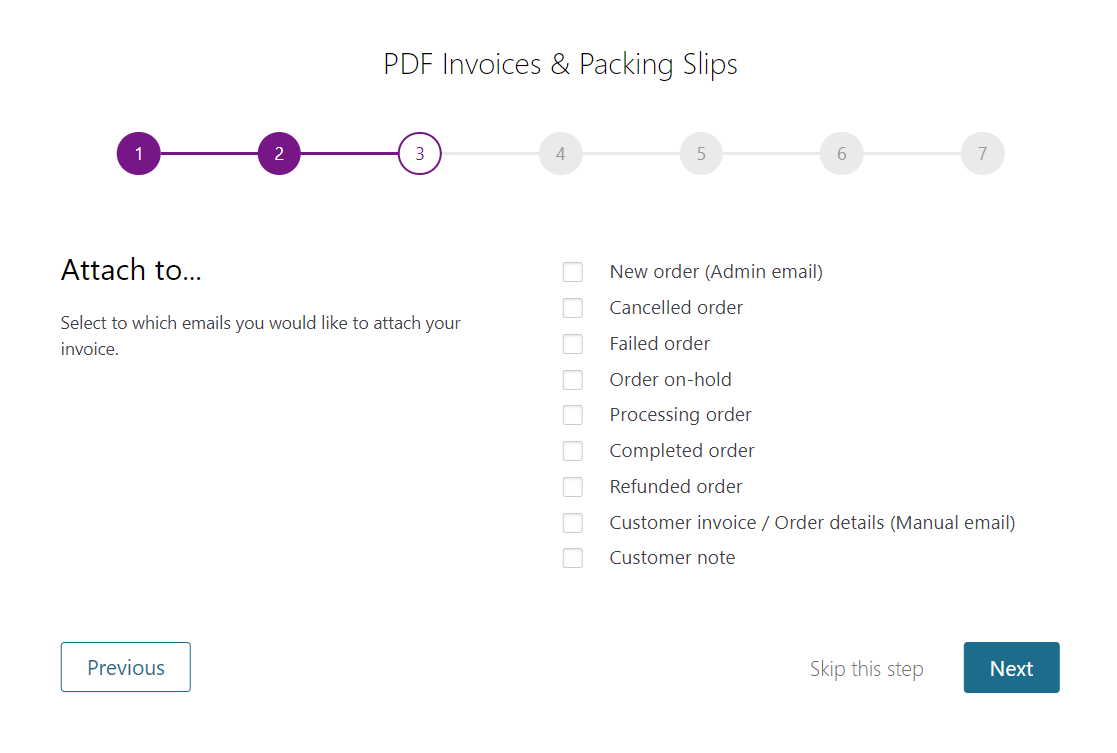
A quarta etapa solicita que você selecione algumas opções de exibição adicionais para sua fatura. Como endereço de entrega, endereço de e-mail, número de telefone, data da fatura, número da fatura.
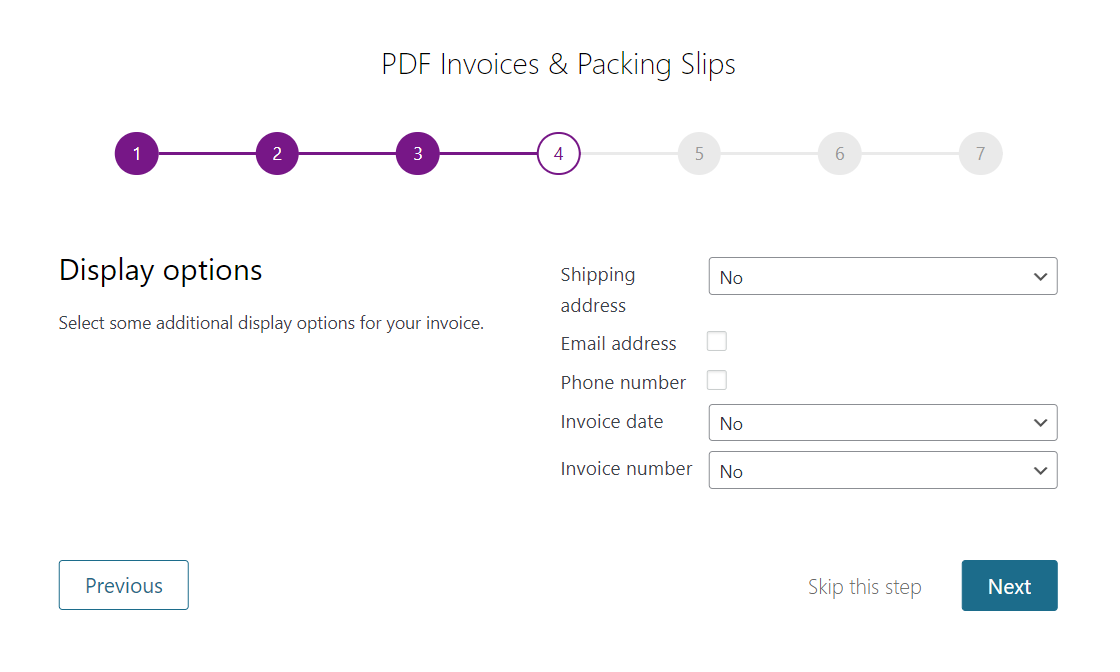
A quinta etapa solicita que você selecione o formato de papel para sua fatura. ou seja seja A4 ou Carta.
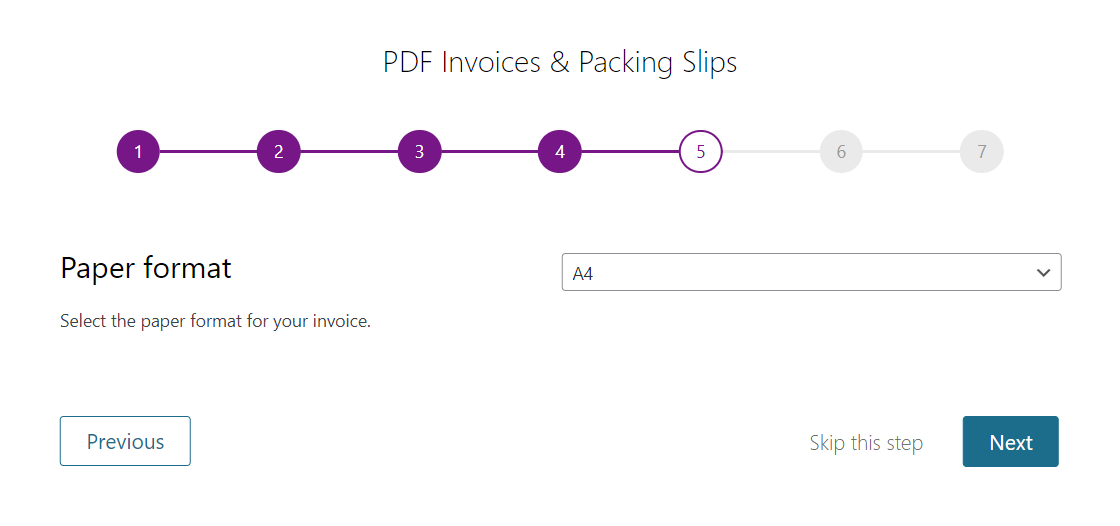
Na sexta etapa, escolha exibir ou não os botões de ação em sua lista de pedidos do WooCommerce. Os botões de ação permitem que você crie manualmente um PDF.
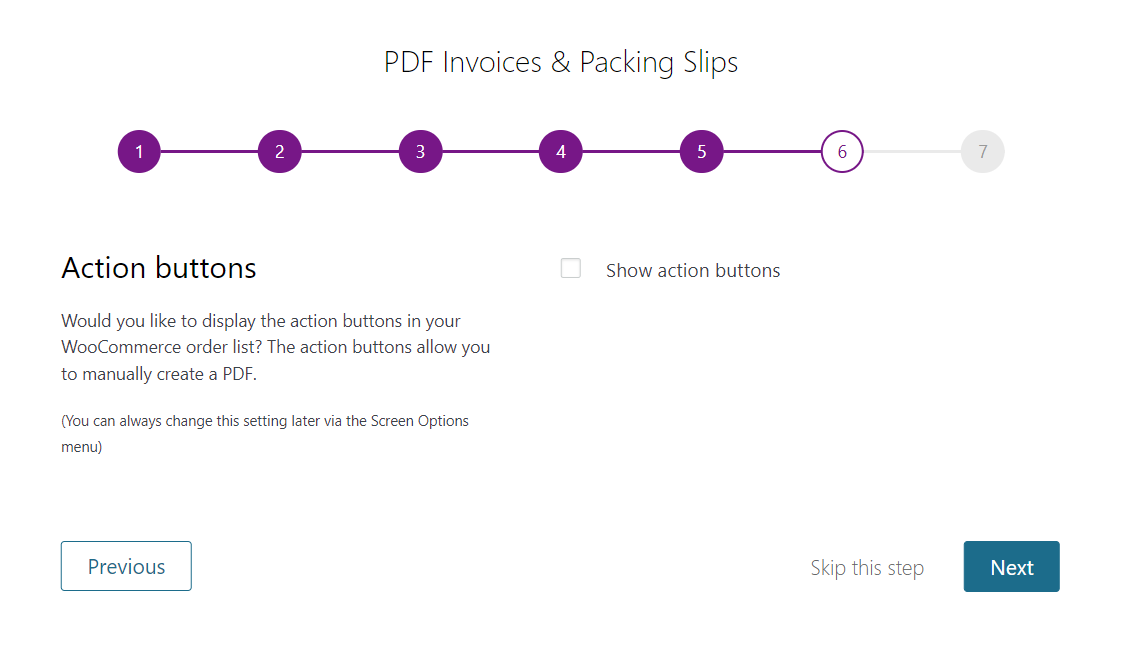
Na etapa final, clique em Concluir e você está pronto para começar.
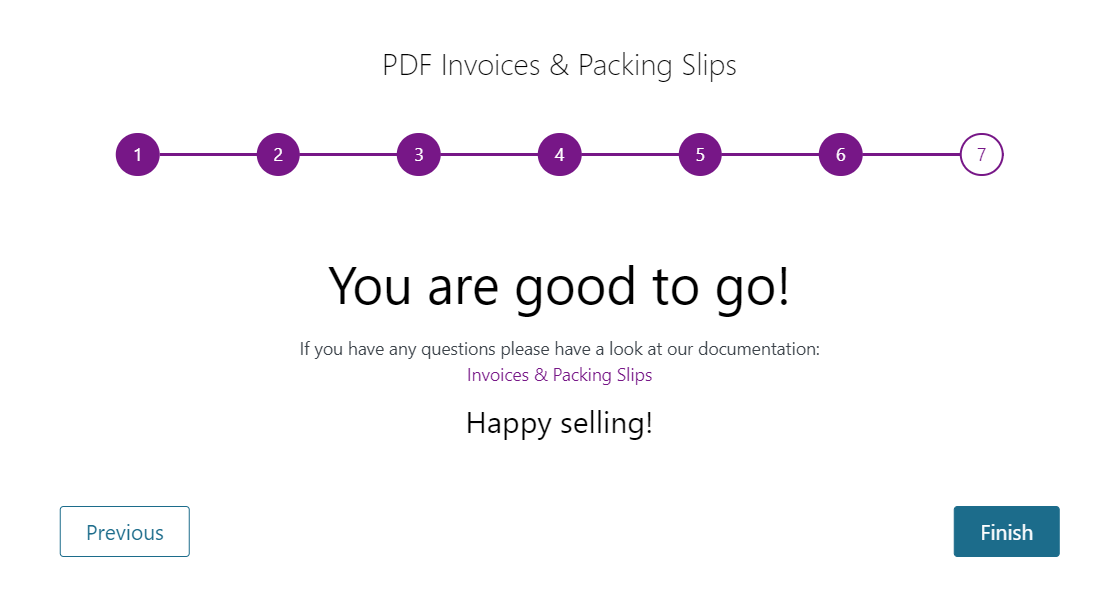
Passo 3: Envie uma fatura manualmente ou automaticamente
Agora que você definiu as configurações do plug-in, está pronto para enviar faturas no WooCommerce. Há duas maneiras de fazer isso: manualmente ou automaticamente.
Para enviar uma fatura manualmente, vá para WooCommerce > Pedidos e encontre o pedido para o qual deseja enviar uma fatura. Clique no link Visualizar abaixo do número do pedido.
Na página de detalhes do pedido, role para baixo até a seção Ações do pedido na barra lateral direita. No menu suspenso, selecione Detalhes da fatura/pedido por e-mail para o cliente e clique no botão Aplicar .
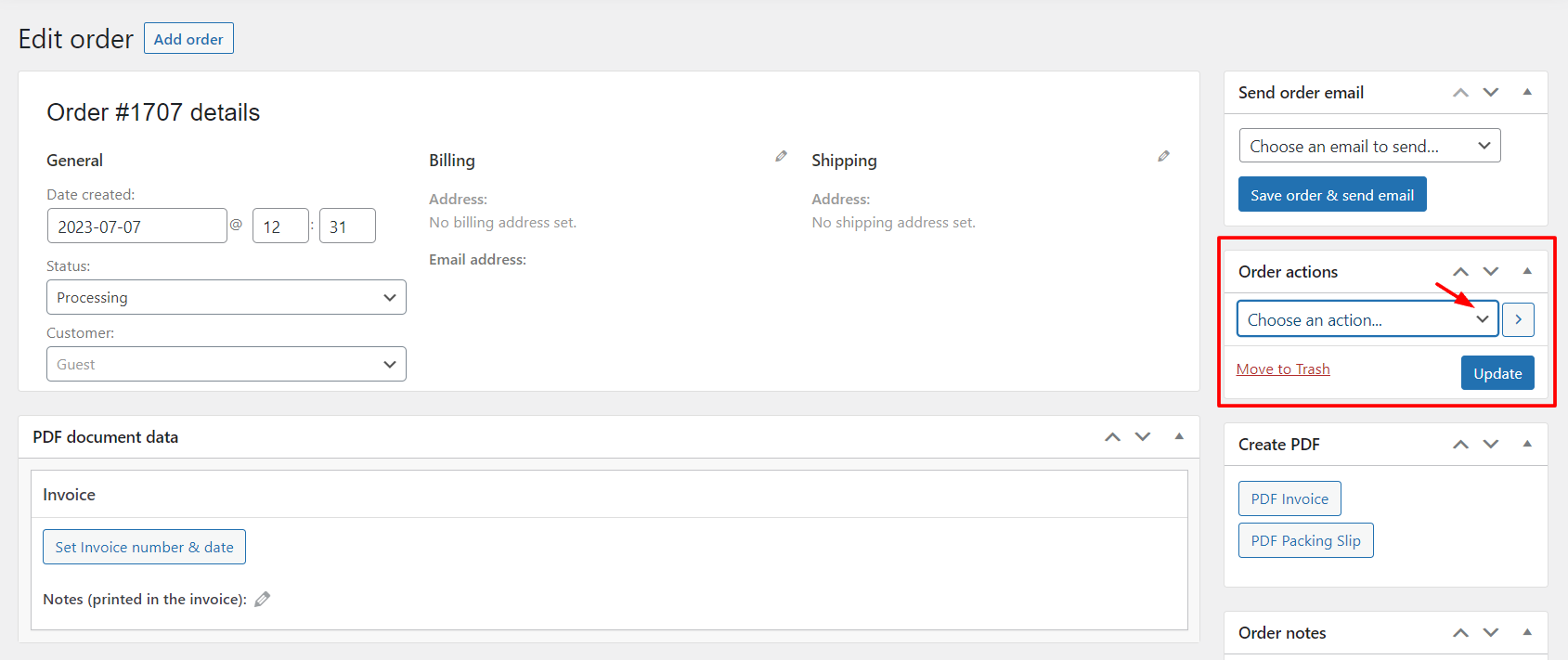 Isso acionará um e-mail com um anexo de fatura em PDF para ser enviado ao endereço de e-mail do cliente.
Isso acionará um e-mail com um anexo de fatura em PDF para ser enviado ao endereço de e-mail do cliente.
Para enviar uma fatura automaticamente, você não precisa fazer nada extra. O plug-in gerará e anexará automaticamente uma fatura em PDF ao e-mail de confirmação do pedido enviado ao cliente quando ele fizer um pedido em sua loja.
Você também pode personalizar o assunto e o conteúdo do e-mail acessando WooCommerce > Configurações > E-mails e clicando em Processando pedido ou E-mail de pedido concluído .
Wbcom projeta complementos WooCommerce
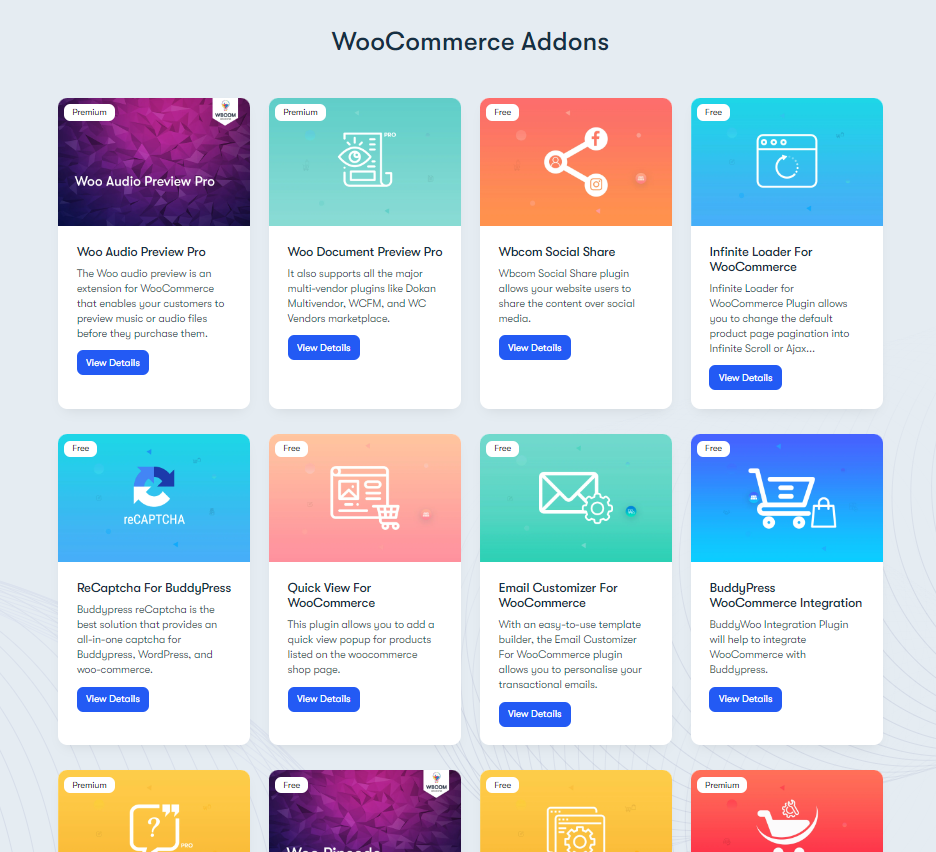
Se você está procurando uma solução abrangente para aprimorar sua loja WooCommerce, você pode querer verificar Wbcom Designs WooCommerce Addons. Esta é uma coleção de extensões WooCommerce que adicionam vários recursos e funcionalidades à sua loja, como visualização de áudio, visualização de documentos, consulta de produtos, verificador de código PIN, página personalizada da minha conta, venda de serviços e muito mais.
Conclusão
Enviar faturas no WooCommerce não é uma tarefa difícil se você usar as ferramentas certas. Existem muitos plug-ins e extensões que podem ajudá-lo a criar e enviar faturas para seus clientes de forma automática ou manual. Você pode escolher o método que se adapta às suas necessidades e preferências de negócios.
Nesta postagem do blog, mostramos o tutorial passo a passo para enviar faturas no WooCommerce usando o plugin e Wbcom Designs WooCommerce Addons. Esses plug-ins podem ajudá-lo a melhorar sua loja WooCommerce e fornecer uma melhor experiência ao cliente.
Esperamos que você tenha achado esta postagem de blog útil e informativa. Se você tiver alguma dúvida ou feedback, sinta-se à vontade para deixar um comentário abaixo.
